Comme nous le savons, les PDF sont très utiles pour partager des documents avec d’autres personnes sans se soucier de la cohérence des formats dans les différents programmes de traitement de texte.
Google Docs est un outil puissant de partage de fichiers et de collaboration. Google Docs prend en charge différents types de fichiers, tels que des documents, des feuilles de calcul, des présentations, des pages Web et des dessins.
Il existe plusieurs façons de convertir google doc en PDF. Voyons-les une par une.
Télécharger un Google Doc au format PDF
- Allez sur Google Docs et connectez-vous avec votre compte.
- Sélectionnez votre document dans Google Docs ou créez un nouveau document.
- Allez dans le menu Fichier dans le coin supérieur gauche de la fenêtre.
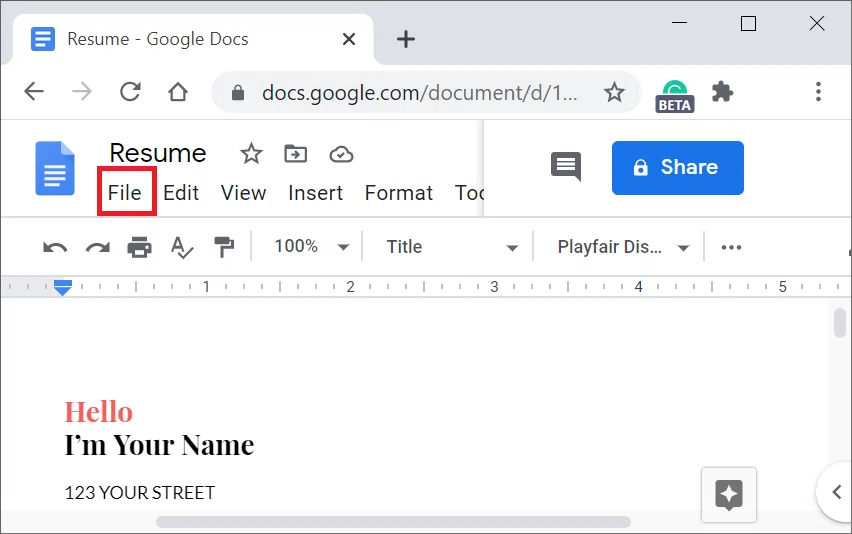
- Dans le menu Fichier, cliquez sur Télécharger-> Document PDF (.pdf).
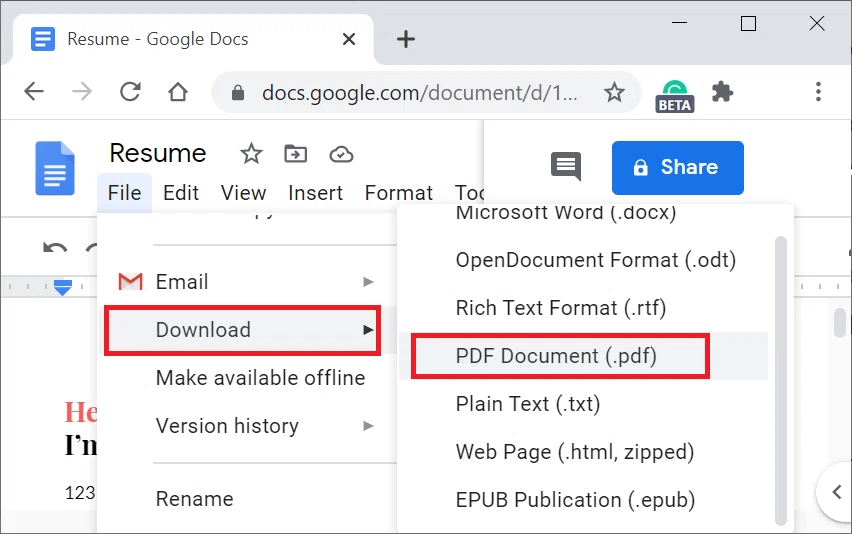
- Votre fichier PDF sera téléchargé sur votre ordinateur.
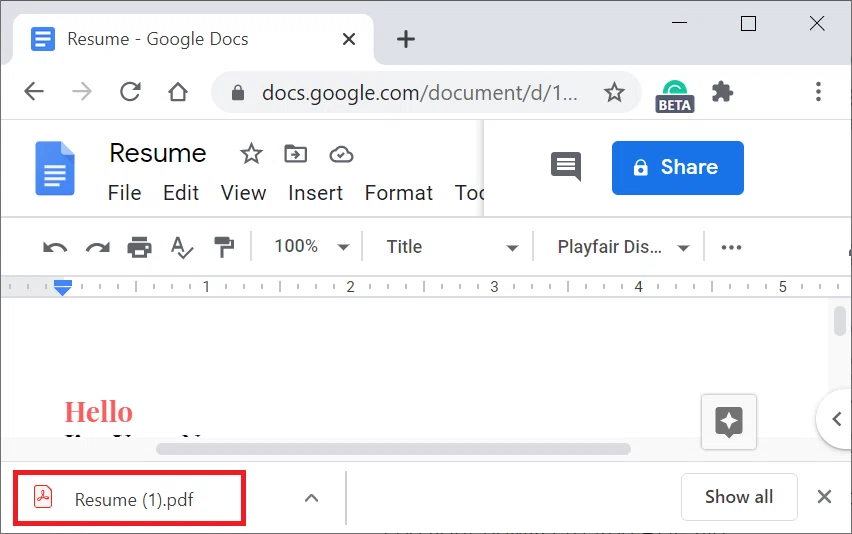
Enregistrer un Google Doc au format PDF
- Allez sur Google Docs et connectez-vous avec votre compte.
- Sélectionnez votre document dans Google Docs ou créez un nouveau document.
- Accédez au menu Fichier dans le coin supérieur gauche de la fenêtre.
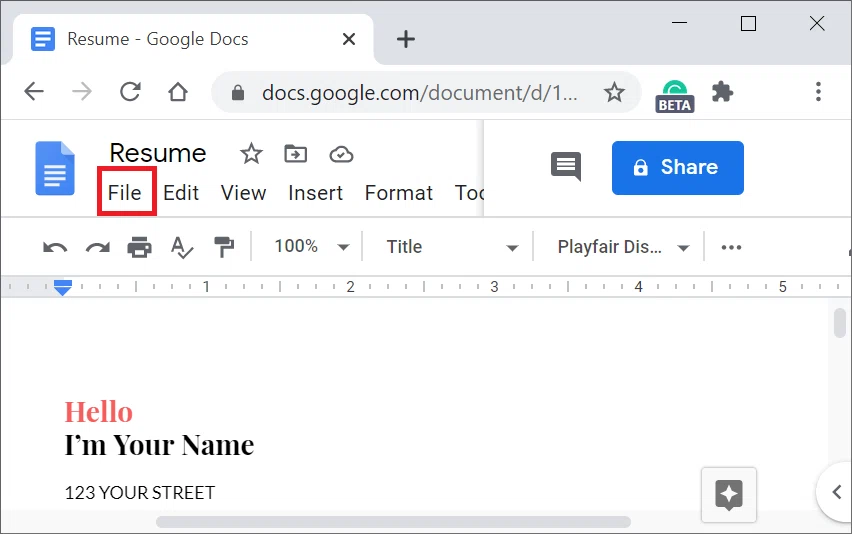
- Dans le menu Fichier, sélectionnez Imprimer ou appuyez sur Ctrl + P.
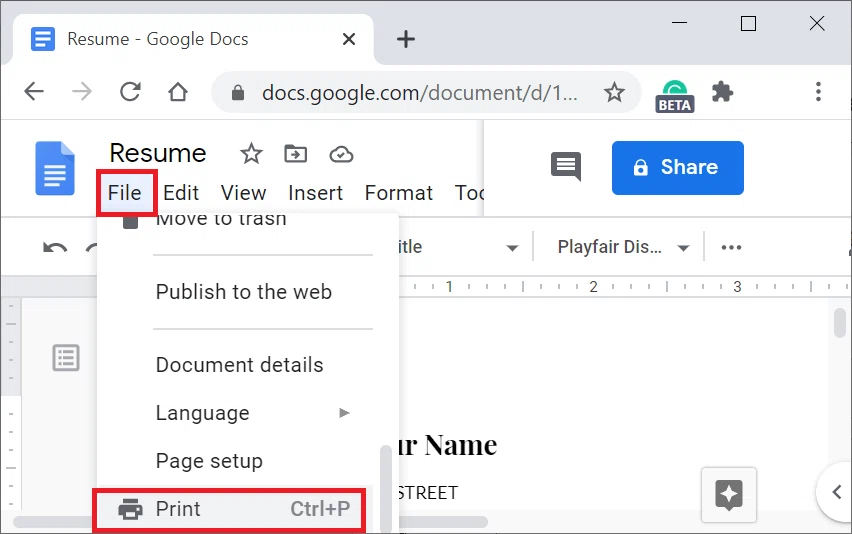
- Dans la fenêtre Imprimer, allez dans la section Destination et choisissez Enregistrer en PDF.
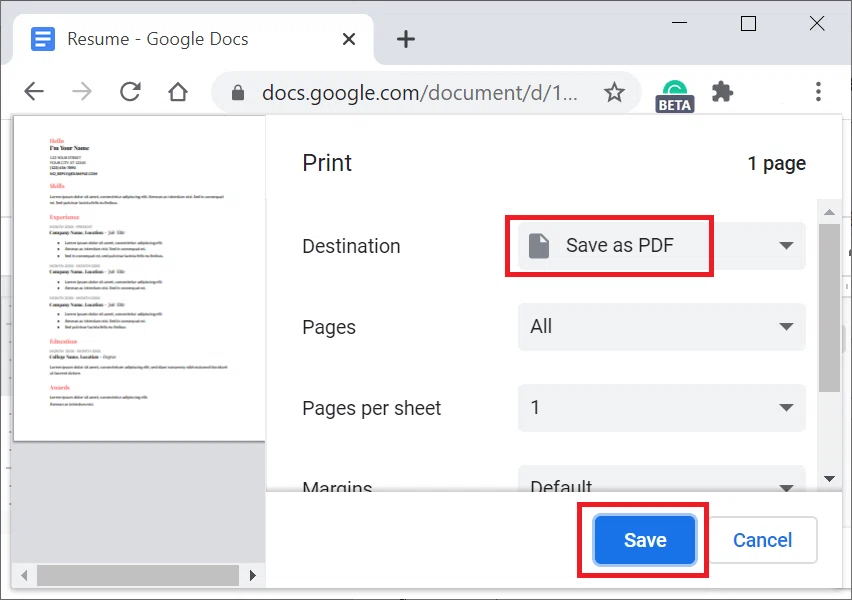
- Après avoir appliqué les paramètres, cliquez sur le bouton Enregistrer
- Une fois que vous avez cliqué sur le bouton Enregistrer, une nouvelle boîte de dialogue Enregistrer sous s’ouvre. Choisissez l’emplacement sur votre ordinateur et définissez le nom du fichier PDF, puis cliquez sur le bouton Enregistrer.
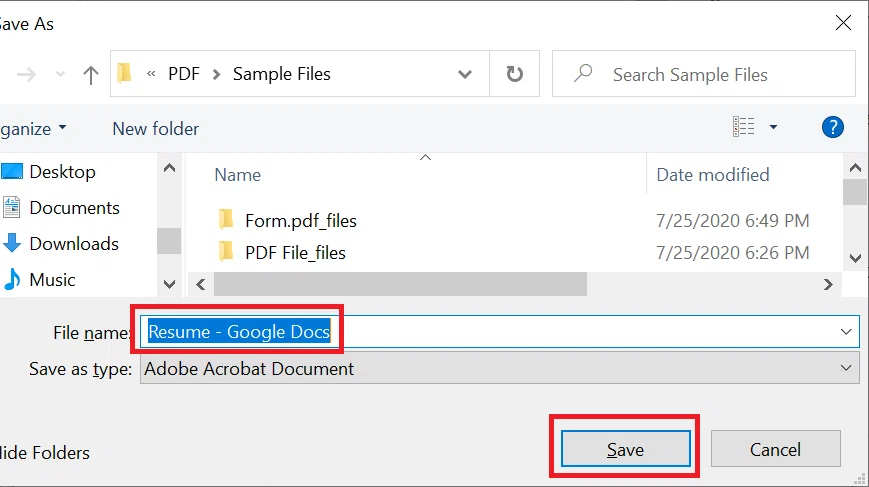
Envoyer un Google Doc au format PDF
Si vous souhaitez envoyer directement votre document Google Doc au format PDF, vous pouvez le faire facilement. Et vous pouvez vous copier sur le courrier afin d’avoir le PDF de cette façon.
- Allez sur Google Docs et connectez-vous avec votre compte.
- Sélectionnez votre document à partir de Google Docs ou créez un nouveau document.
- Allez dans le menu Fichier dans le coin supérieur gauche de la fenêtre.
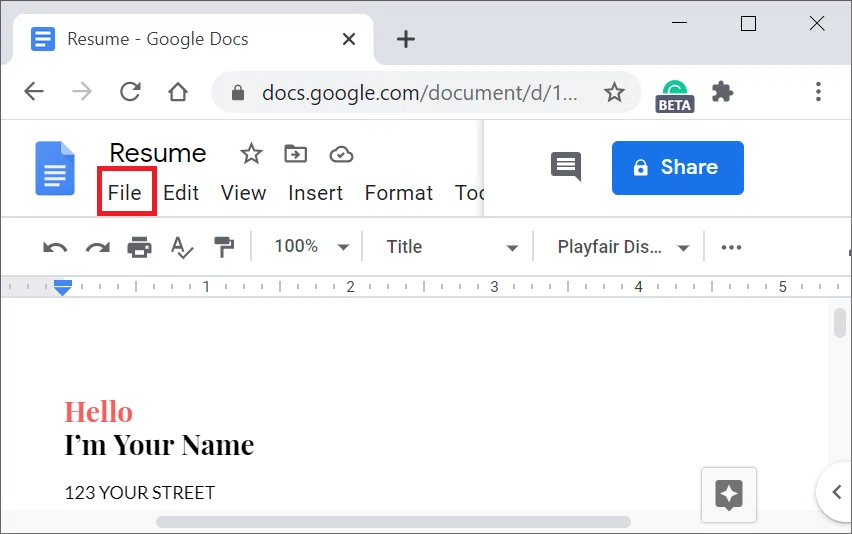
- Dans le menu Fichier, sélectionnez Email -> Email as Attachment.
- Saisissez les détails, tels que l’objet, le destinataire et le message. Cochez la case pour vous envoyer une copie à vous-même. Assurez-vous que l’option PDF est sélectionnée.
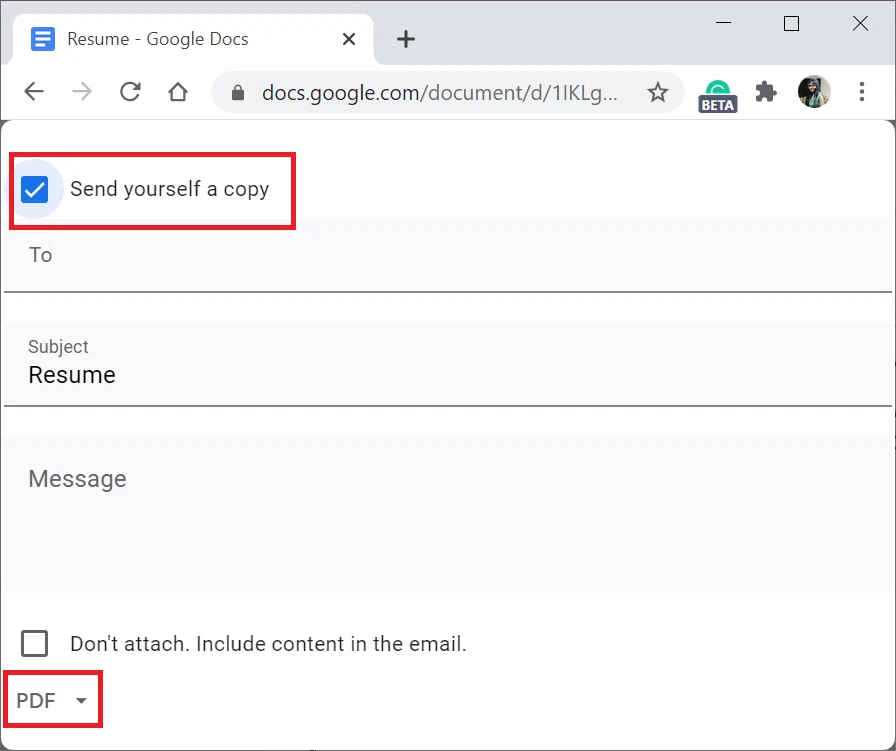
- Terminez la saisie, puis cliquez sur Envoyer.
GOOGLE DOC : comment créer et convertir un DOCUMENT GOOGLE au FORMAT PDF
https://www.youtube.com/watch?v=7P3uHA4jAOE